Slack installieren
Es gibt verschiedene Möglichkeiten, Slack auf deinem System zu installieren.
Methode 1
Starten Sie ein Terminalfenster und führen Sie den folgenden Befehl aus -
sudo snap install slack --classic
Methode 2
Holen Sie sich das neueste DEB-Paket von Slack.
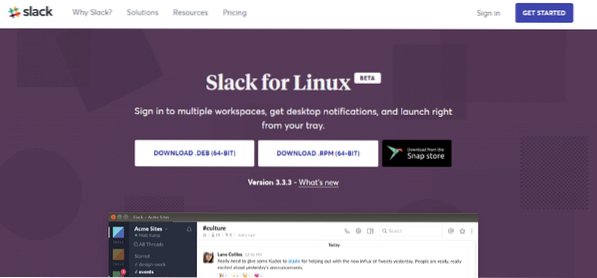
Führen Sie nun die folgenden Befehle aus -
sudo dpkg -i slack-desktop-3.3.3-amd64.debsudo apt install -f
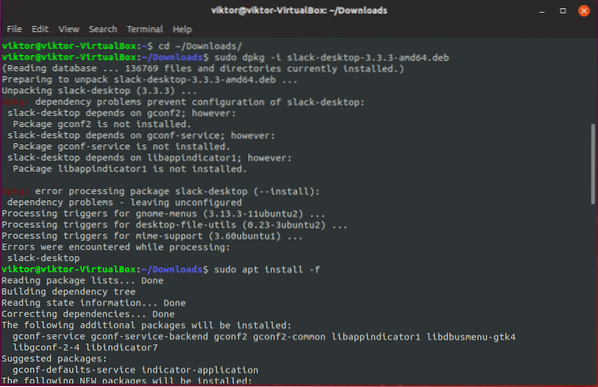
Slack verwenden
Nachdem die Installation abgeschlossen ist, starte Slack -

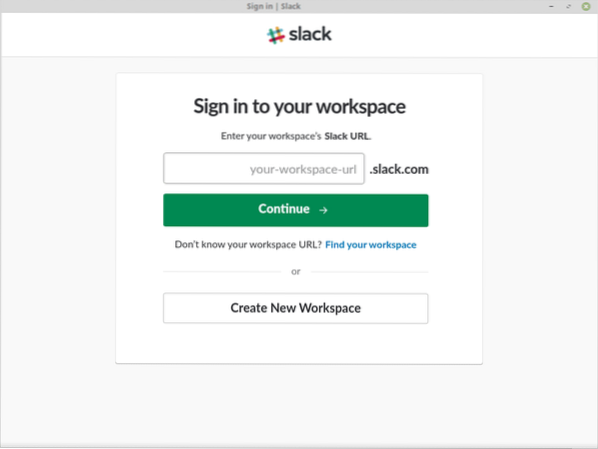
-
Erstellen eines Arbeitsbereichs
Lass uns einen neuen Arbeitsbereich erstellen.
Geben Sie zuerst Ihre E-Mail ein.
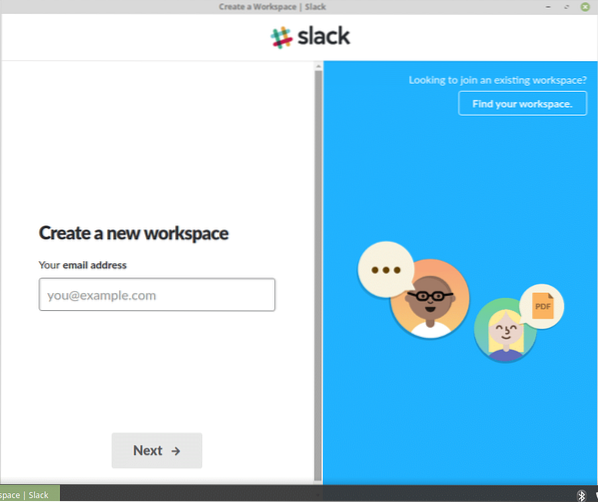
Geben Sie als Nächstes den Bestätigungscode aus Ihrer E-Mail ein.
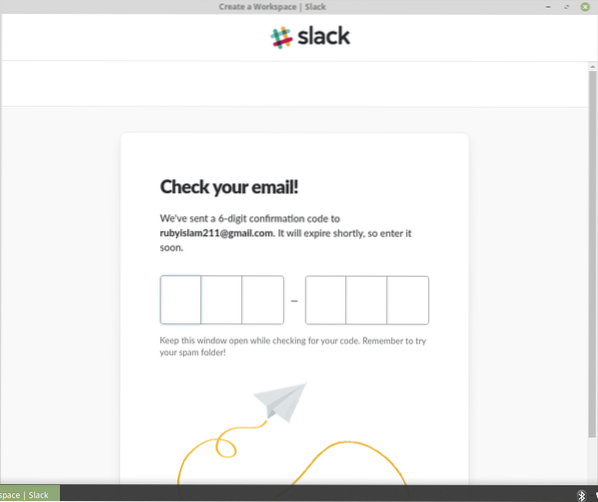
Geben Sie Ihren vollständigen Namen ein.
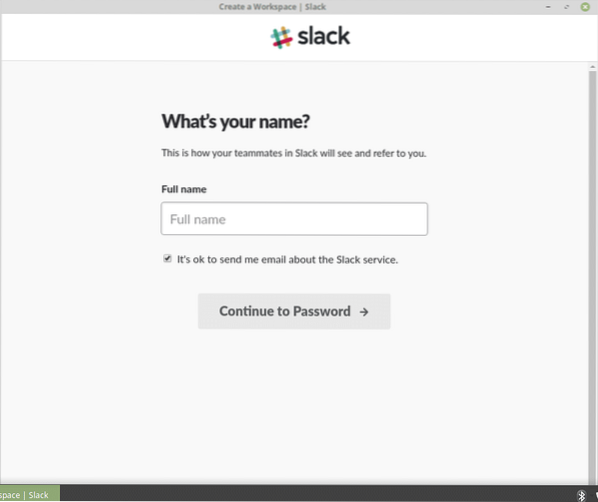
Geben Sie Ihr Passwort ein. Wähle etwas Starkes.
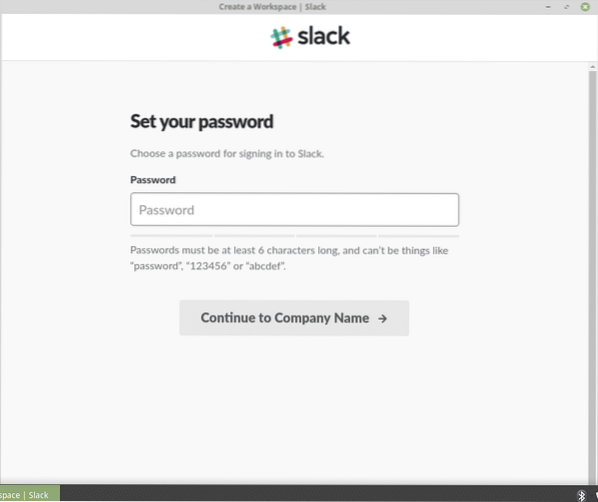
Als nächstes ist es Zeit, Ihren Firmennamen zu wählen.

Wählen Sie jetzt Ihre bevorzugte Slack-URL aus, die Ihnen direkten Zugriff auf Ihren Slack-Workspace ermöglicht.
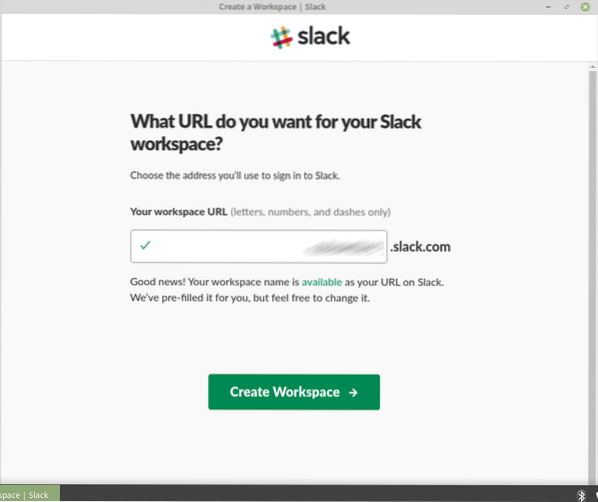
Akzeptieren Sie die „Allgemeinen Geschäftsbedingungen“.
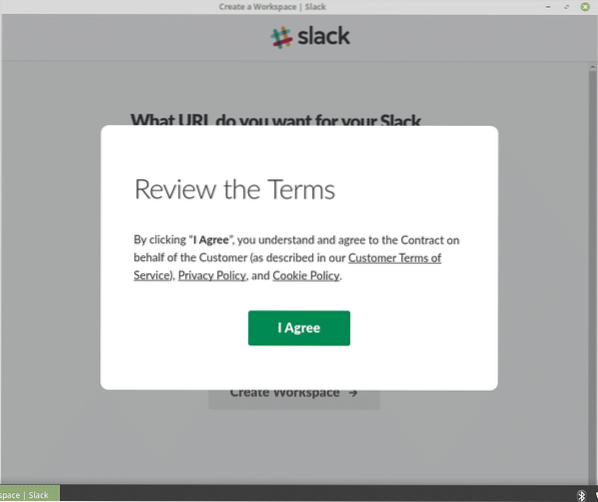
Es steht Ihnen frei, Einladungen an wen auch immer Sie möchten zu senden.
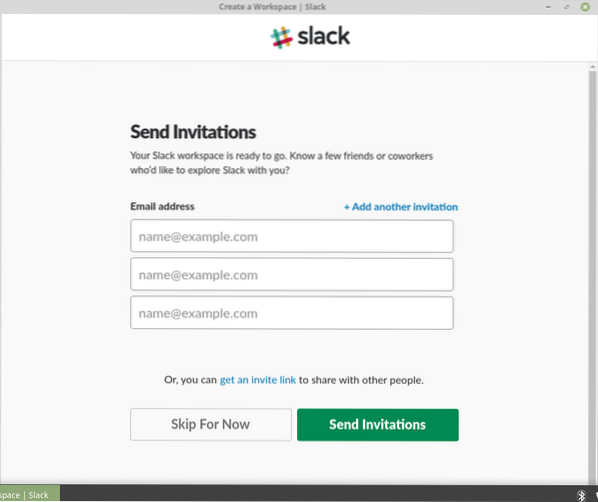
Voila! Dein Arbeitsplatz ist bereit zum Genießen!

Dies ist das Originalfenster deiner Slack-Desktop-App.
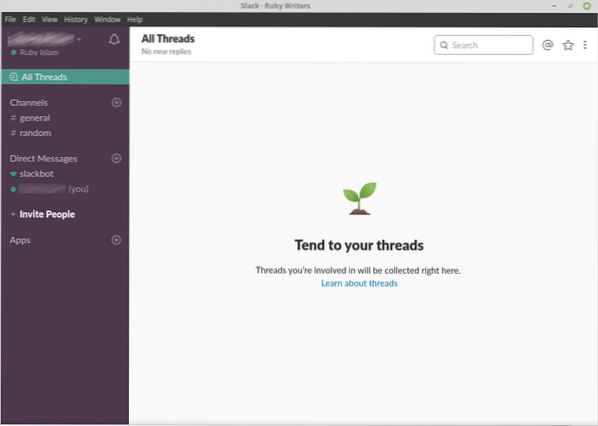
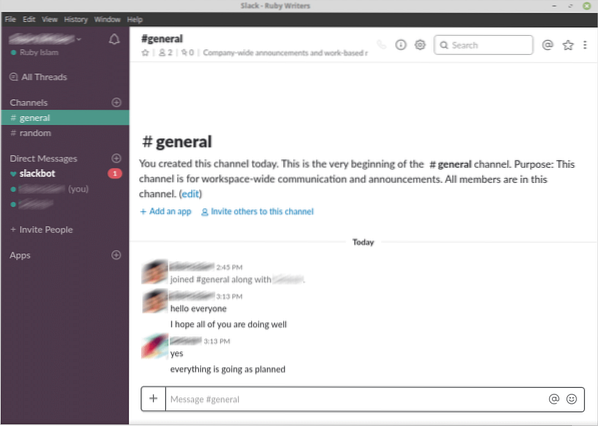
-
Einen Kanal hinzufügen
Kanäle sind im Grunde bestimmte Gruppen, die nur für eine Art von Gespräch spezifiziert sind, zum Beispiel „#programming“ nur für Programmierer, „#testing“ nur für Programmtester Diskussion usw.
Klicken Sie auf das „+“-Symbol nach dem Titel „Kanäle“.
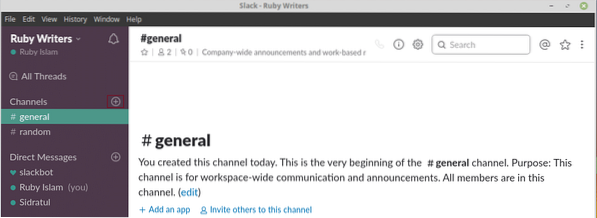
Füllen Sie die Informationen aus, um einen neuen Kanal für Ihren Slack-Workspace zu erstellen.


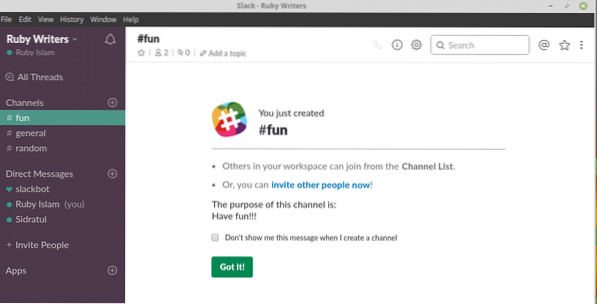
-
Apps integrieren
Auf Slack können Sie auch eine Reihe zusätzlicher Online-Dienste von anderen Dienstanbietern wie Google Drive, Dropbox, Asana, Bitbucket, GitHub und Trello usw. hinzufügen.
Lass uns Google Drive auf unserem Slack genießen.
Klicken Sie auf das „+“-Symbol hinter dem „Apps“-Titel.
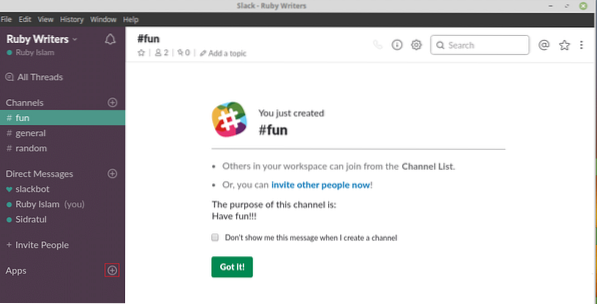
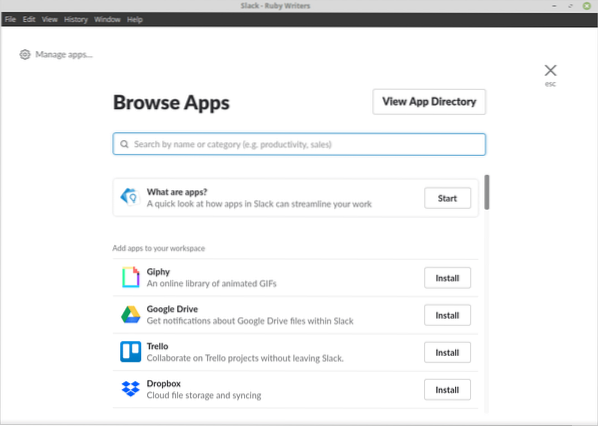
Wenn Sie neben einer aufgelisteten App auf die Schaltfläche „Installieren“ klicken, werden Sie zu einem Browser weitergeleitet.
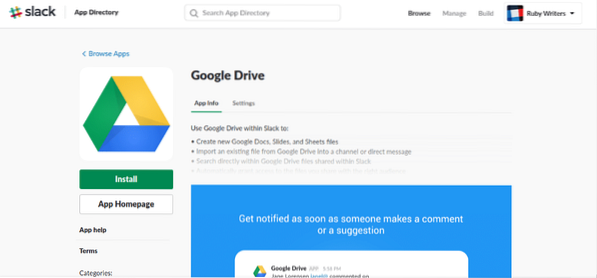
Klicken Sie im Browser auf „Installieren“.
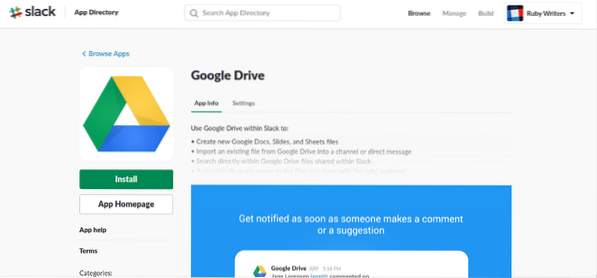
Die Google Drive-Integration ist abgeschlossen! Jetzt müssen Sie sich mit Ihrem Google Drive-Konto authentifizieren.
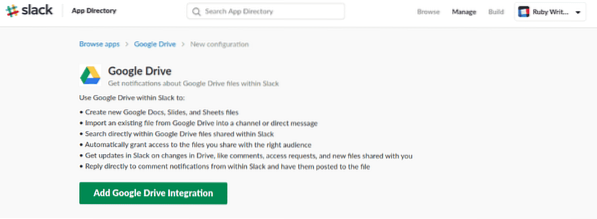
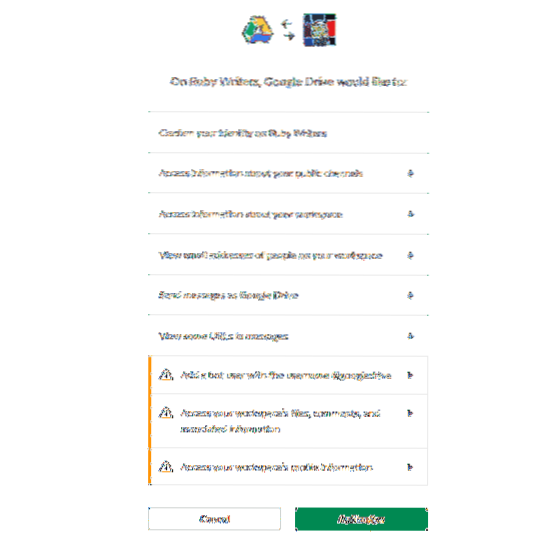
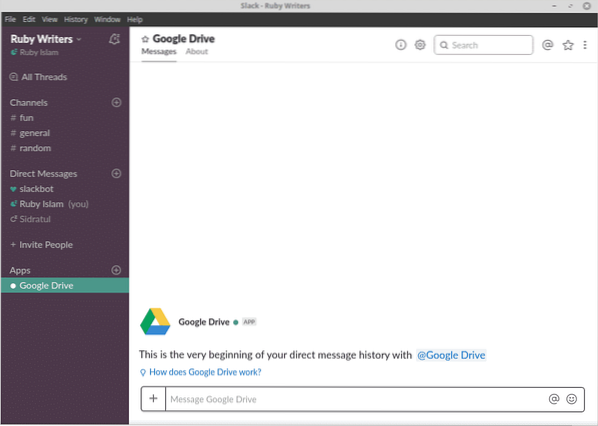
Genießen!
 Phenquestions
Phenquestions


